Αλλαγή χρώματος κειμένου γραμμής τίτλου στα Windows 10
Μπορείτε να αλλάξετε το χρώμα του κειμένου της γραμμής τίτλου από μαύρο σε οποιοδήποτε χρώμα θέλετε. Το χρώμα μπορεί να αλλάξει μεμονωμένα για ενεργά και ανενεργά παράθυρα. Ας δούμε πώς μπορεί να γίνει.
Διαφήμιση
Η δυνατότητα προσαρμογής του χρώματος του κειμένου της γραμμής τίτλου ήταν διαθέσιμη σε προηγούμενες εκδόσεις των Windows όταν χρησιμοποιήθηκε το Κλασικό θέμα. Ωστόσο, τα Windows 8 και τα Windows 10 δεν περιλαμβάνουν πλέον το Κλασικό θέμα και όλες οι επιλογές του καταργούνται. Η δυνατότητα προσαρμογής χρωμάτων σχεδιάστηκε για το Κλασικό θέμα, επομένως η διεπαφή χρήστη για αυτήν τη δυνατότητα λείπει στις πρόσφατες εκδόσεις των Windows.
Ενώ λείπει η διεπαφή χρήστη, μπορείτε ακόμα να αλλάξετε το χρώμα χρησιμοποιώντας μια προσαρμογή στο μητρώο. Εδώ είναι πώς.
Πριν προχωρήσετε, αξίζει να αναφέρουμε ότι αυτό το κόλπο λειτουργεί καλύτερα με ενεργοποιημένο το θέμα Aero Lite. Εάν δεν σας αρέσει το θέμα Aero Lite (το οποίο στην πραγματικότητα φαίνεται πολύ άσχημο στις πρόσφατες εκδόσεις των Windows 10 σε σύγκριση με το Aero Lite από τα Windows 8.1), εξετάστε το ενδεχόμενο να απενεργοποιήσετε την επιλογή χρώματος της γραμμής τίτλου όπως περιγράφεται παρακάτω.
Για να αλλάξετε το χρώμα κειμένου της γραμμής τίτλου στα Windows 10, κάντε το εξής.
- Ανοιξε Ρυθμίσεις.
- Μεταβείτε στο Εξατομίκευση - Χρώματα.
- Στα δεξιά, καταργήστε την επιλογή "Γραμμές τίτλου" στην περιοχή "Εμφάνιση χρώματος έμφασης στις ακόλουθες επιφάνειες".

- Ανοιξε το Εφαρμογή Επεξεργαστή Μητρώου.
- Μεταβείτε στο ακόλουθο κλειδί μητρώου.
HKEY_CURRENT_USER\Πίνακας Ελέγχου\Χρώματα
Δείτε πώς να μεταβείτε σε ένα κλειδί μητρώου με ένα κλικ.

- Δείτε τις τιμές συμβολοσειράς TitleText και InactiveTitleText. ο TitleText Η τιμή είναι υπεύθυνη για το χρώμα κειμένου της γραμμής τίτλου του ενεργού παραθύρου (το τρέχον παράθυρο στο οποίο εστιάζετε). ο InactiveTitleText Η τιμή είναι υπεύθυνη για το χρώμα κειμένου της γραμμής τίτλου των παραθύρων που ανοίγουν στο παρασκήνιο.
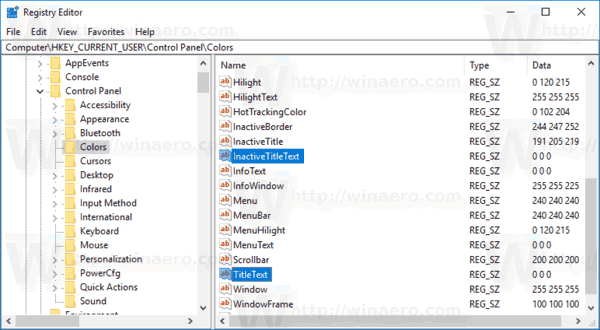
- Για να βρείτε μια κατάλληλη τιμή, ανοίξτε Microsoft Paint και κάντε κλικ στο Επεξεργασία χρώματος κουμπί.
 Στο παράθυρο διαλόγου χρώματος, επιλέξτε το επιθυμητό χρώμα χρησιμοποιώντας τα παρεχόμενα στοιχεία ελέγχου. Τώρα, σημειώστε τις τιμές στο Το κόκκινο:, Πράσινος:, και Μπλε: κουτιά.
Στο παράθυρο διαλόγου χρώματος, επιλέξτε το επιθυμητό χρώμα χρησιμοποιώντας τα παρεχόμενα στοιχεία ελέγχου. Τώρα, σημειώστε τις τιμές στο Το κόκκινο:, Πράσινος:, και Μπλε: κουτιά. Χρησιμοποιήστε αυτά τα ψηφία για να τροποποιήσετε τα δεδομένα τιμής του TitleText. Γράψτε τα ως εξής:
Χρησιμοποιήστε αυτά τα ψηφία για να τροποποιήσετε τα δεδομένα τιμής του TitleText. Γράψτε τα ως εξής:Κόκκινο[διάστημα]Πράσινο[διάστημα]Μπλε
Δείτε το στιγμιότυπο οθόνης παρακάτω.
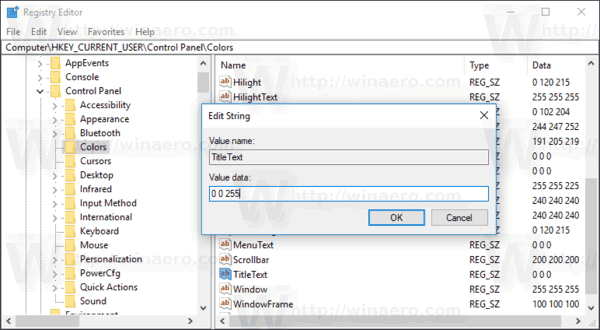
- Επαναλάβετε το παραπάνω βήμα για το InactiveTitleText τιμή εάν απαιτείται.
- Για να ισχύσουν οι αλλαγές που έγιναν από το Registry tweak, πρέπει αποσύνδεση και συνδεθείτε στον λογαριασμό χρήστη σας.
Το αποτέλεσμα θα είναι κάπως έτσι: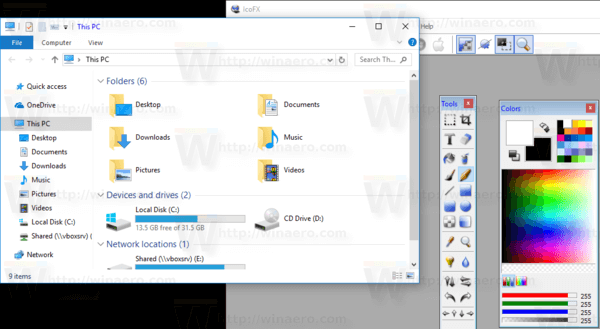
Τώρα μπορείτε να ενεργοποιήσετε την επιλογή χρώματος της γραμμής τίτλου στις Ρυθμίσεις.
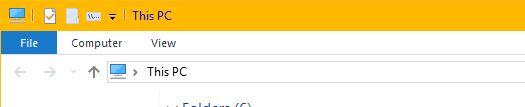
Σημείωση: Εάν εσείς αλλάξτε το χρώμα έμφασης, οι προσαρμογές που κάνατε θα διατηρηθούν. Ωστόσο, εάν εφαρμόσετε ένα θέμα, π.χ. εγκατάσταση α συσκευασία θεμάτων ή εφαρμόστε ένα άλλο ενσωματωμένο θέμα, τα Windows 10 θα επαναφέρουν το χρώμα του κειμένου της γραμμής τίτλου στις προεπιλεγμένες τιμές του. Θα πρέπει να επαναλάβετε τη διαδικασία.
Επίσης, πολλές σύγχρονες εφαρμογές και όλες οι εφαρμογές UWP όπως οι Φωτογραφίες, οι Ρυθμίσεις κ.λπ., αγνοούν αυτήν την προτίμηση χρώματος.
